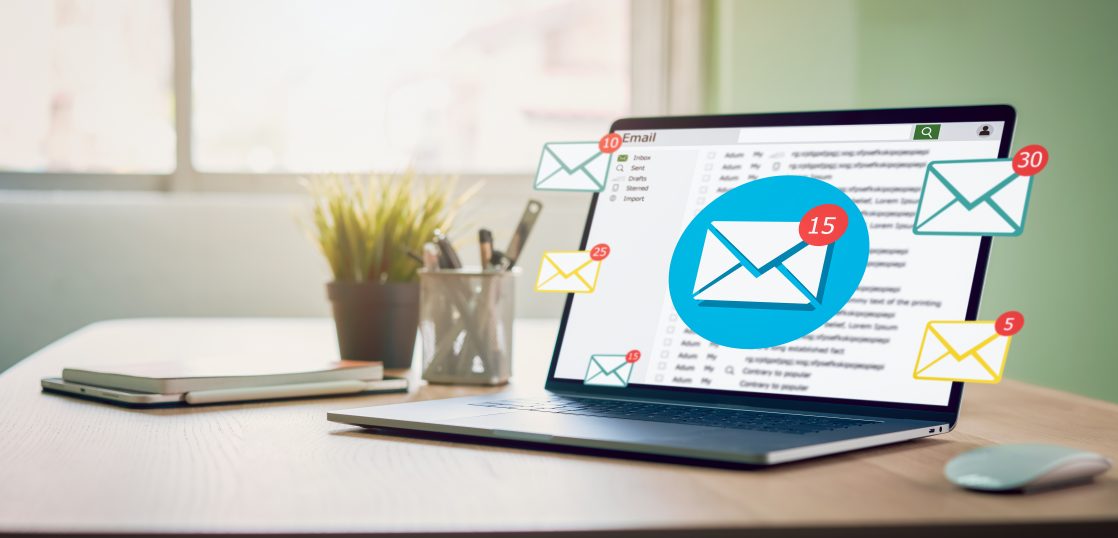目次
はじめに
私用、ビジネスともに Gmailを使用している方は多くいらっしゃるのではないでしょうか。今回はそんな Gmail についての概要と機能の簡単な紹介をしていきたいと思います。
Gmail とは
GmailはGoogleが提供するメールサービスになり、Googleアカウントを作成することで利用できます。メールを使用するための基本機能の他に、受信トレイの整理やメール検索や署名の作成などが行えます。また、PC・スマホなどの様々なデバイスでの使用が可能です。メールのほかにGmail画面からGoogle Chat、Google MeetなどをGmail上で使用できるため、作業の効率化にも役立ちます。
Gmail の基本的な使い方
Google アカウントの作成と Gmail へのログイン
まずは、Gmailを使用するために必要なGoogleアカウントの作成方法とGmailへのログインについて紹介します。
https://accounts.google.com/SignUpへアクセスします。
任意になりますが、名前、ユーザ名、パスワードを入力して「次へ」をクリックします。
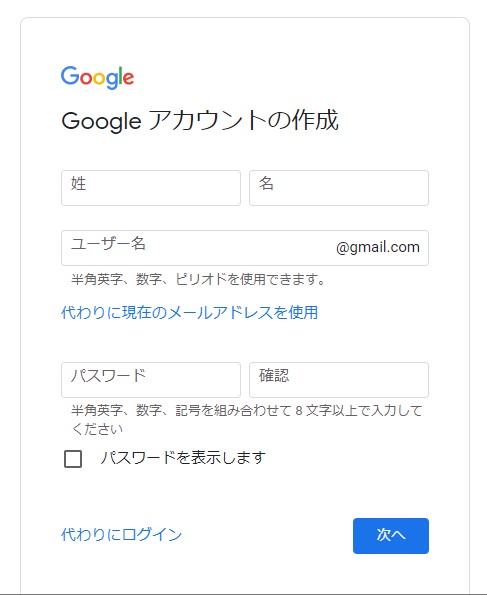
必須ではないですが、電話番号、再設定用のメールアドレスを持っている場合はそれぞれ入力します。
生年月日、性別を入力し次へをクリックします。
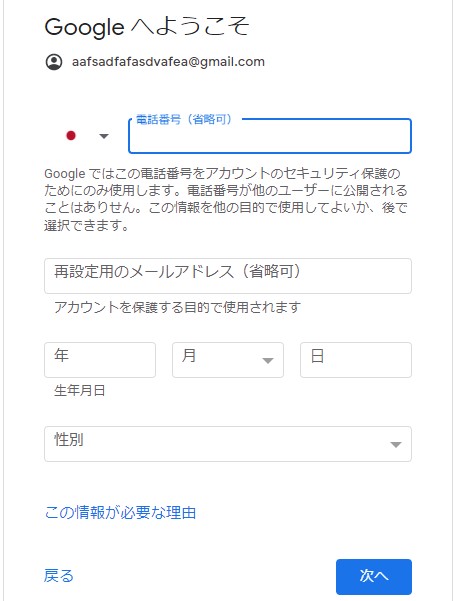
ポリシー、利用規約を確認し、「同意する」をクリックします。
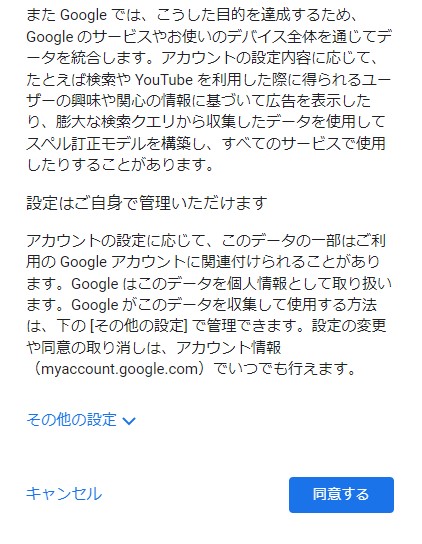
以上でアカウントの作成は完了です。
Gmailへログインするにはhttps://mail.google.com/へアクセスします。
Gmailのメールアドレスを入力し「次へ」をクリックします。
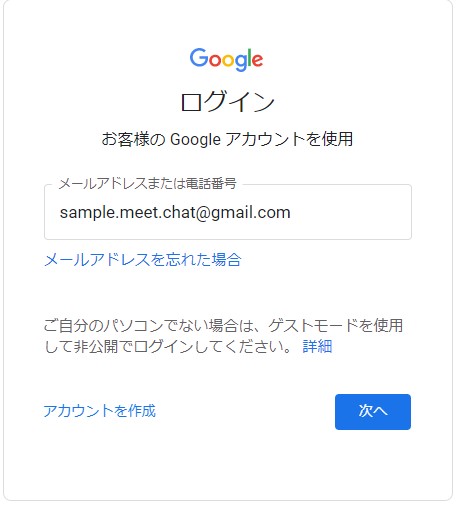
パスワードを入力し、「次へ」をクリックすることでログインが完了しGmailのページが表示されます。
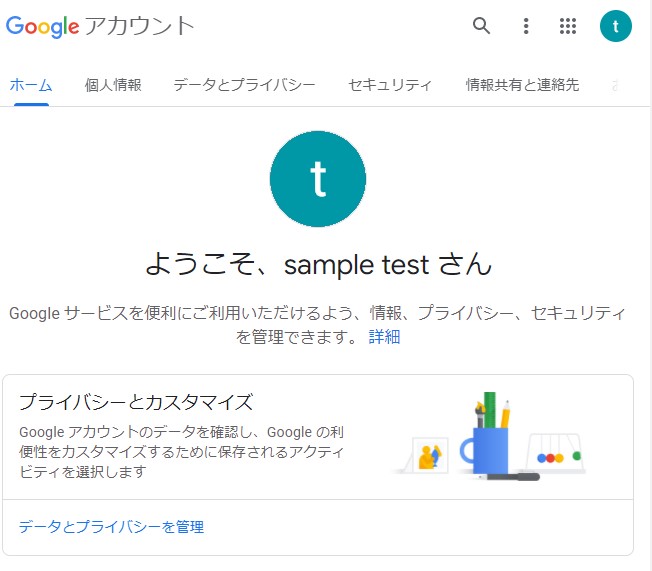
これでGmailへログインできたので、次にGmailのメールサービスとしての基本的な使い方をご説明します。
メールの送り方
メールサービスの基本的な使い方であるメールの送受信について紹介していきます。
https://mail.google.com/へアクセスし、Googleのアカウントでログインします。
Gmail画面左上にある作成をクリックします。
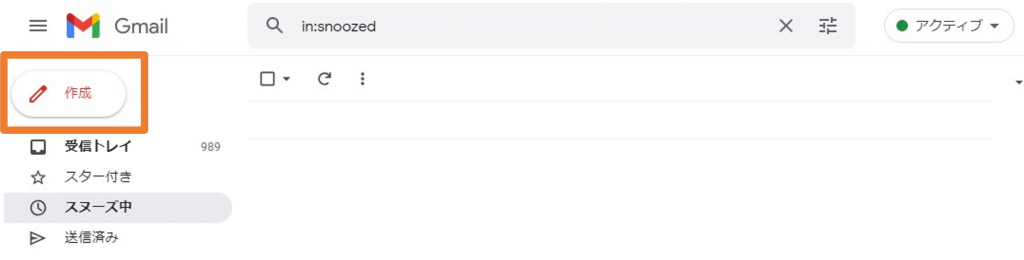
宛先の項目に送信先のメールアドレスを入力します。
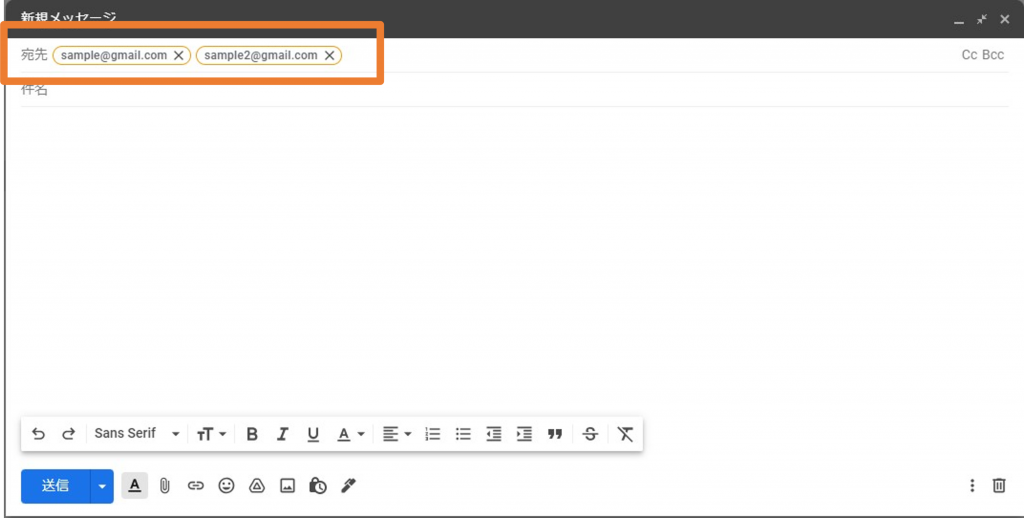
件名を入力します。
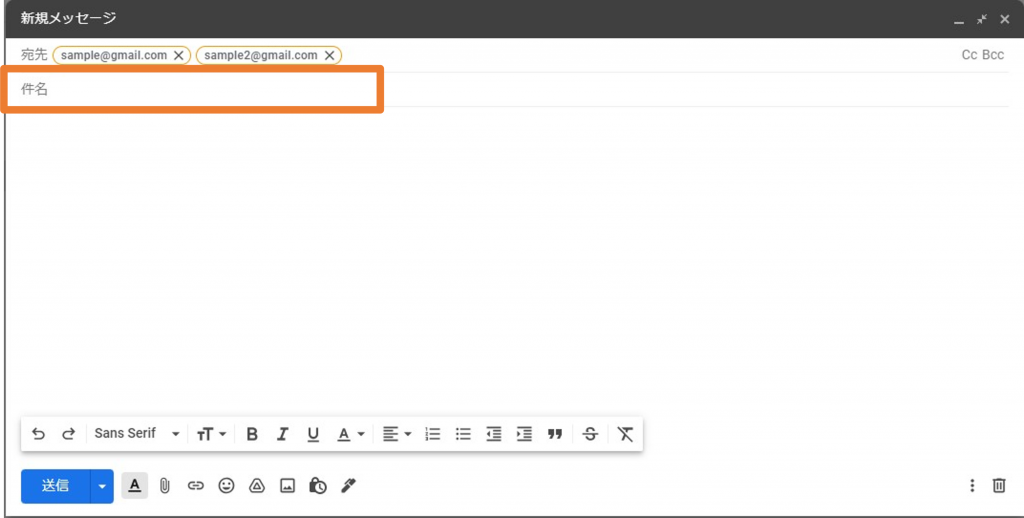
本文を入力します。
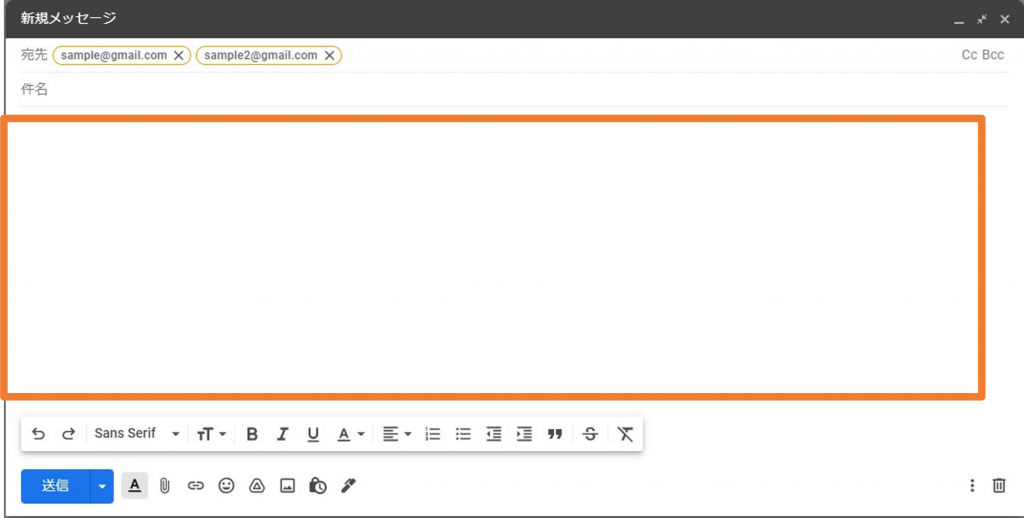
以下で書式の設定が行えます。
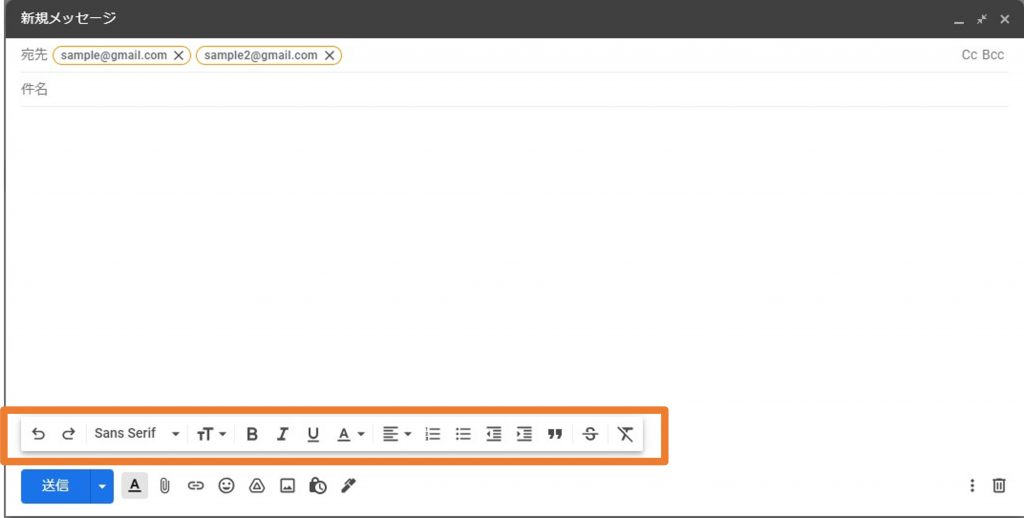
以下でファイルの添付や画像の挿入などが行えます。
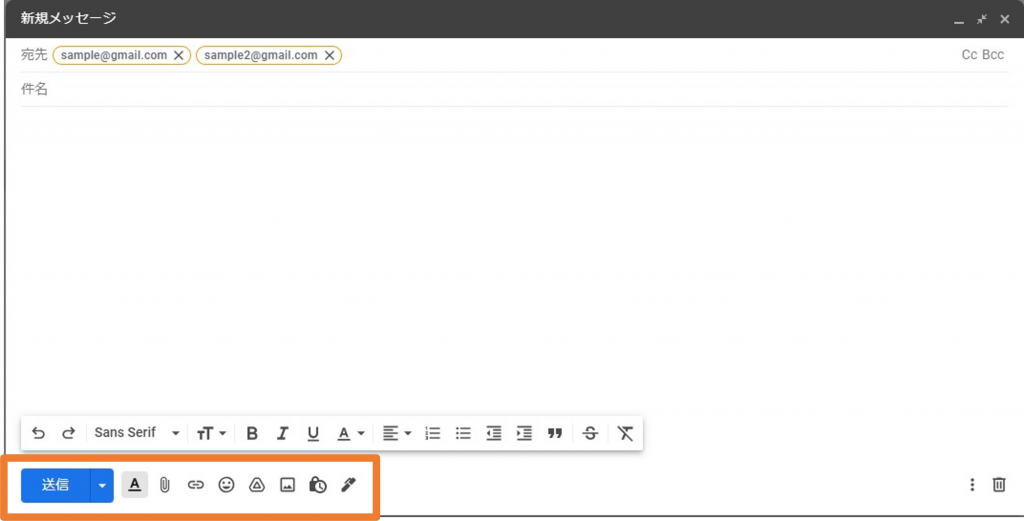
送信をクリックし、メールの送信が完了です。
受け取ったメールの確認
次に受け取ったメールの確認方法を紹介します。
受け取ったメールを確認する方法は簡単でGmailの画面の受信トレイをクリックします。
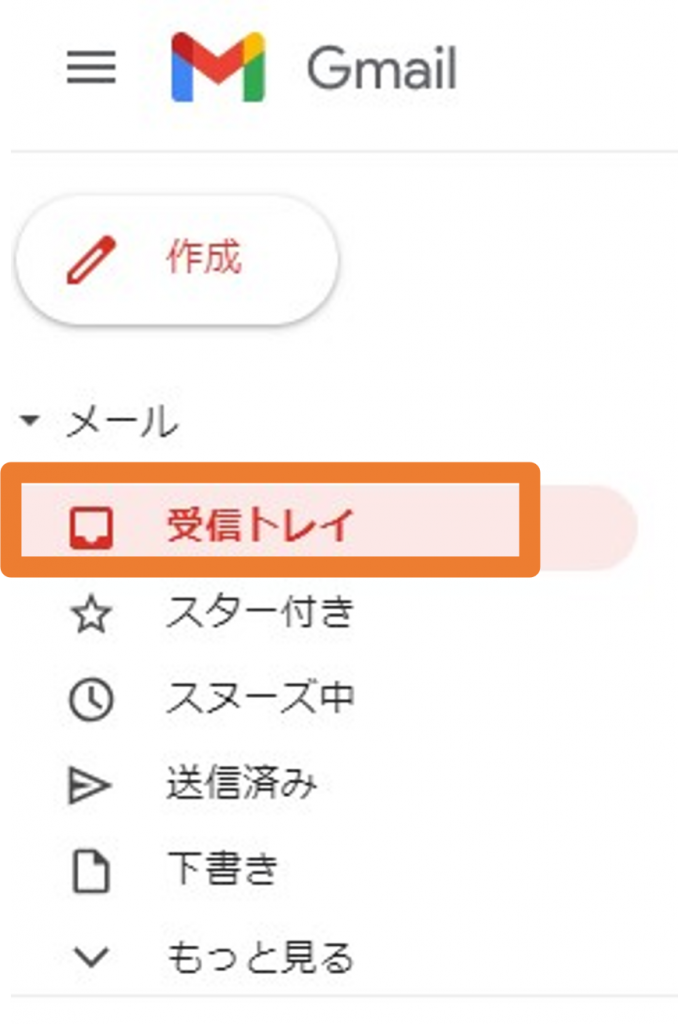
更新ボタンをクリックし、メールを受信し確認したいメールをクリックするとメールの内容を確認することができます。
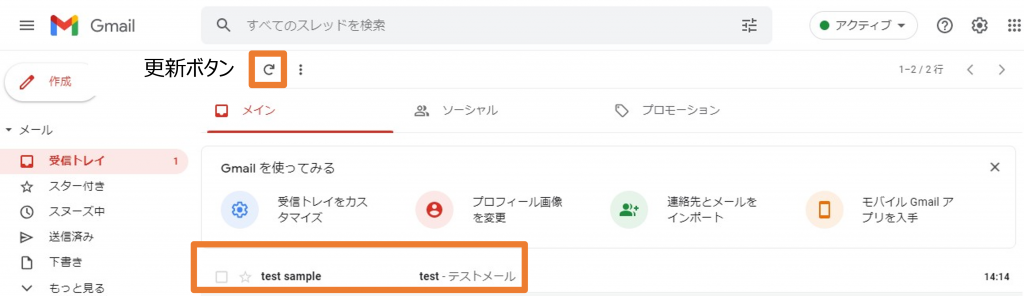
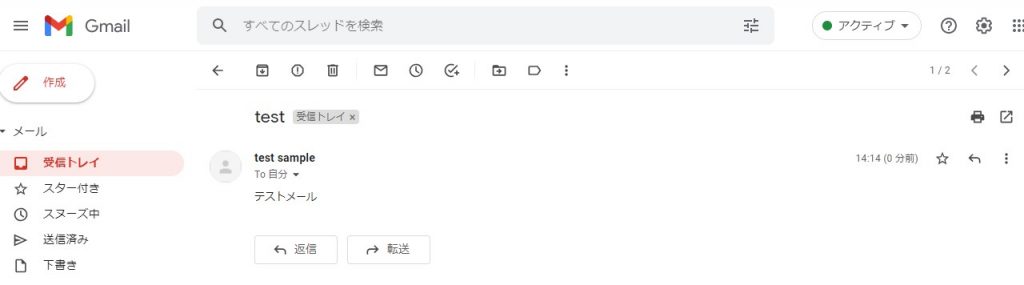
以上がGmailでメールを送る、メールを確認する基本的な操作になります。
Gmail と統合されている Google Chat と Google Meet
Google Chat について
まずは、Gmailと統合されているGoogle Chatについて簡単に説明します。
Google Chatとは個人やグループとのメッセージのやりとりができるツールです。メールとは違い、毎回メールアドレスを入力しなくても簡易的にメッセージを送ることができ、かつリアルタイムでやり取りすることができるコミュニケーションツールです。個人、複数人に対してダイレクトメッセージを送ることができるだけでなく、スペースと呼ばれるトピックごとに話し合いができるグループを作成しメッセージをやり取りすることもできます。このGoogle ChatをGmailから使用できる方法について紹介していきたいと思います。
Gmail から Google Chat を利用する方法
Gmail上のギアマークをクリックします。
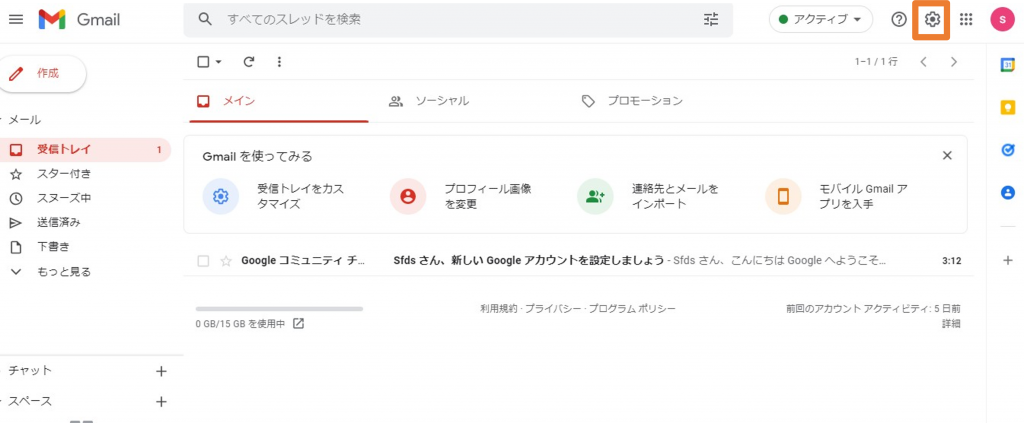
「すべての設定を表示」をクリックします。
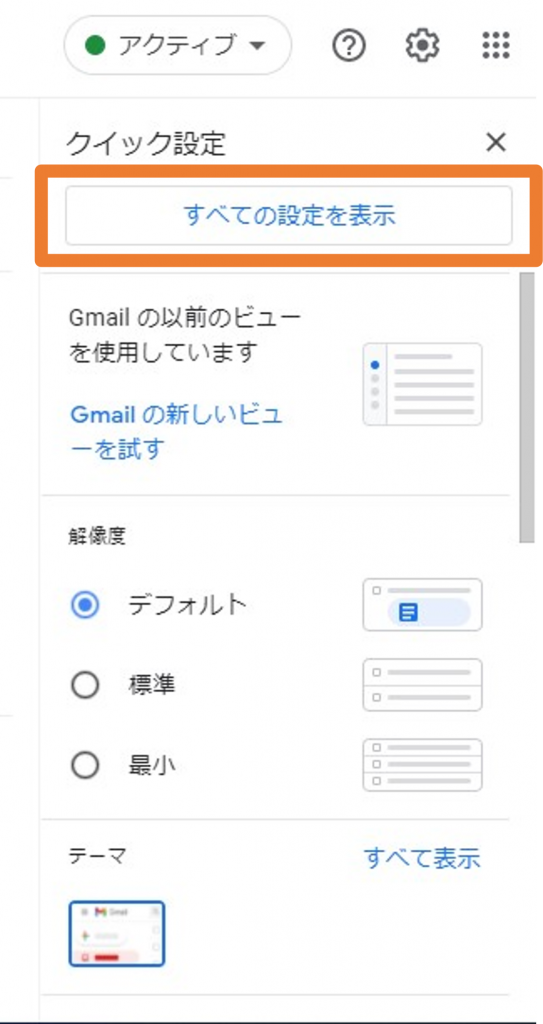
設定のタブにあるチャットとMeetをクリックしチャットの項目のGoogle Chatを選択し変更を保存することでGmail上にチャットが表示されます。
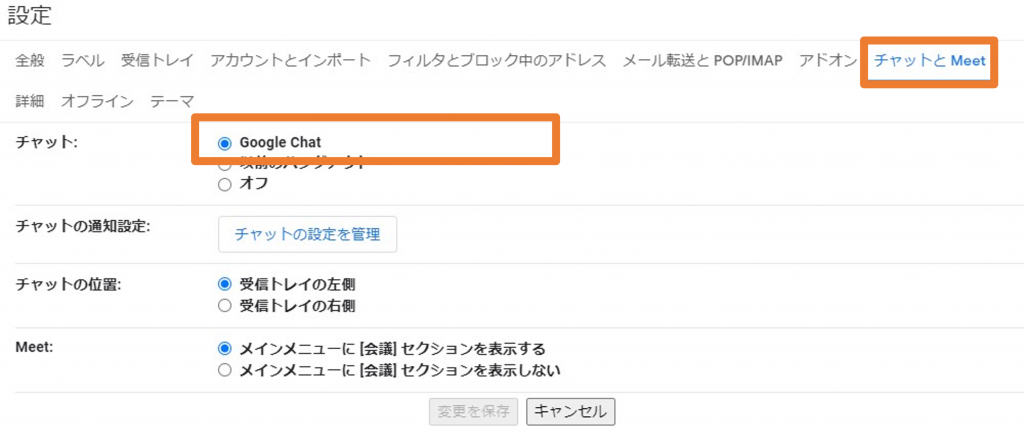
+ボタンをクリックしチャットしたい相手を追加し、チャットの欄に出ている相手をクリックすることでチャットを開始できます。
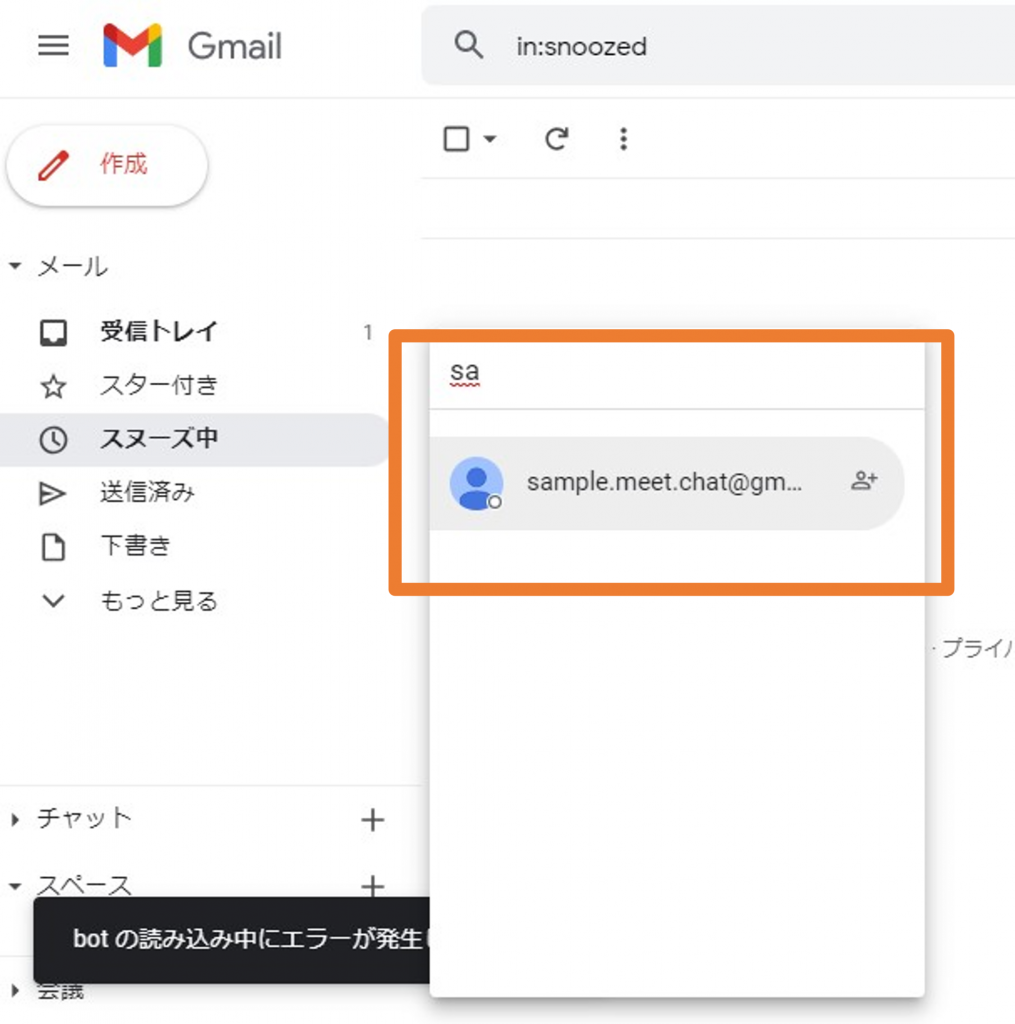
チャットのメッセージは、メッセージを入力し右端の矢印をクリックすることで送信できます。
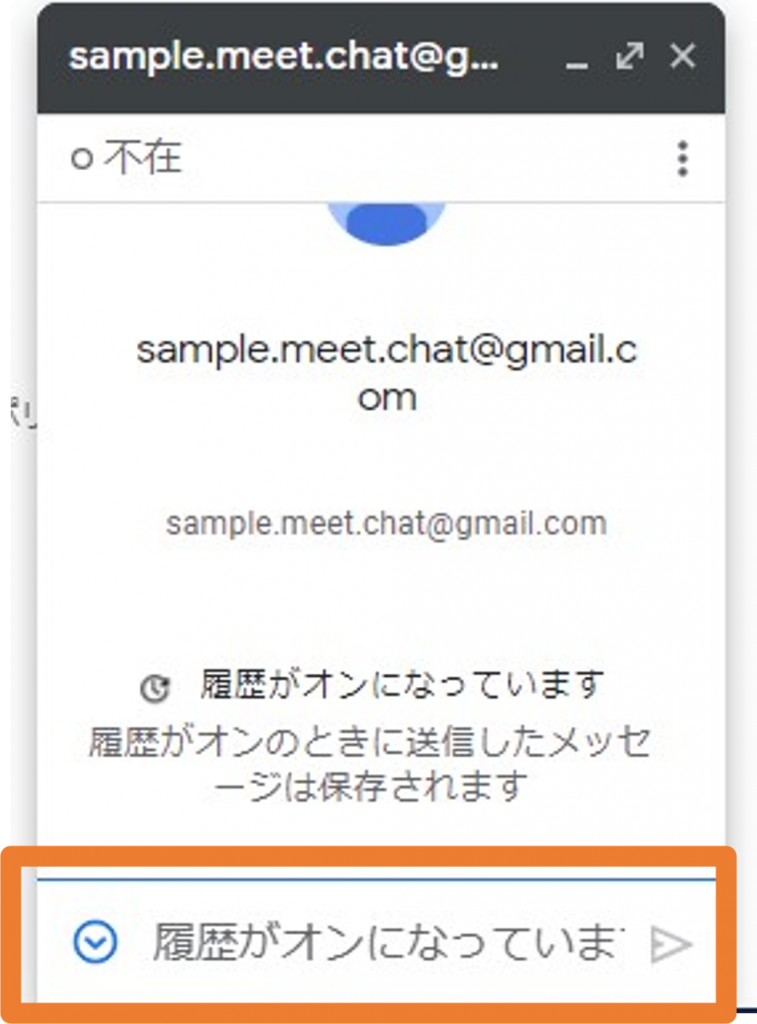
Google Meet について
Google Meet は、オンラインで会議をすることができるツールです。ビデオ会議を行ったり、画面を共有することができます。ビデオ会議では、自分の姿を映しながら背景をぼかしたり、写真を設定できるためあまり見られたくない部屋を隠すこともできます。
Gmail から Google Meet を利用する方法
Gmailを開き、ギアマーク>すべての設定を表示>チャットとMeetのMeetの項目でメインメニューに「[会議]セクションを表示する」を選択することでGmailの画面上に表示できます。
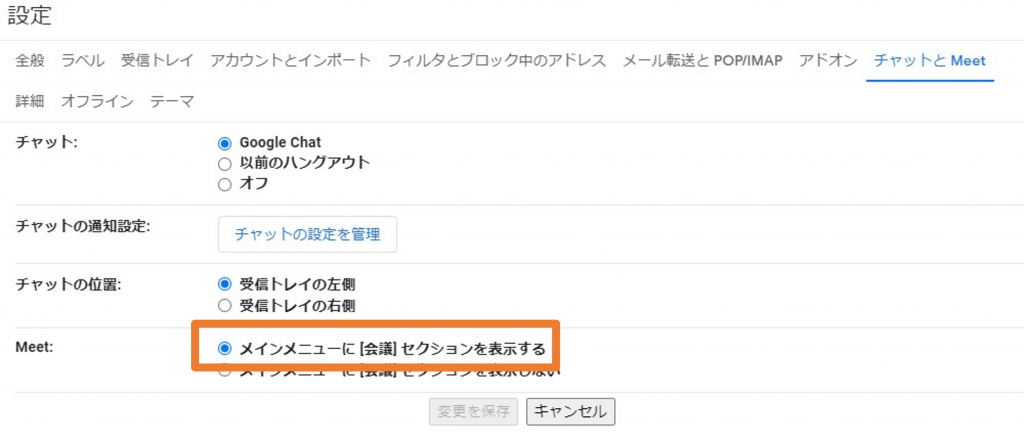
Gmail上では会議を新規作成するか、参加予定の会議を選択し参加することができます。
GoogleMeetについてはGmailと同じブラウザ上で会議をすることはできず、Google Meetのブラウザが新たに開かれ、会議に参加することができます。
その他のツール
以下の機能もGmailの画面上で開くことができます。(ブラウザ版のみ)
・Googleカレンダーと予定の作成
・Google Keepによるメモの作成
・Google ToDoリストの作成
・アドオンによるGmailの拡張機能の追加
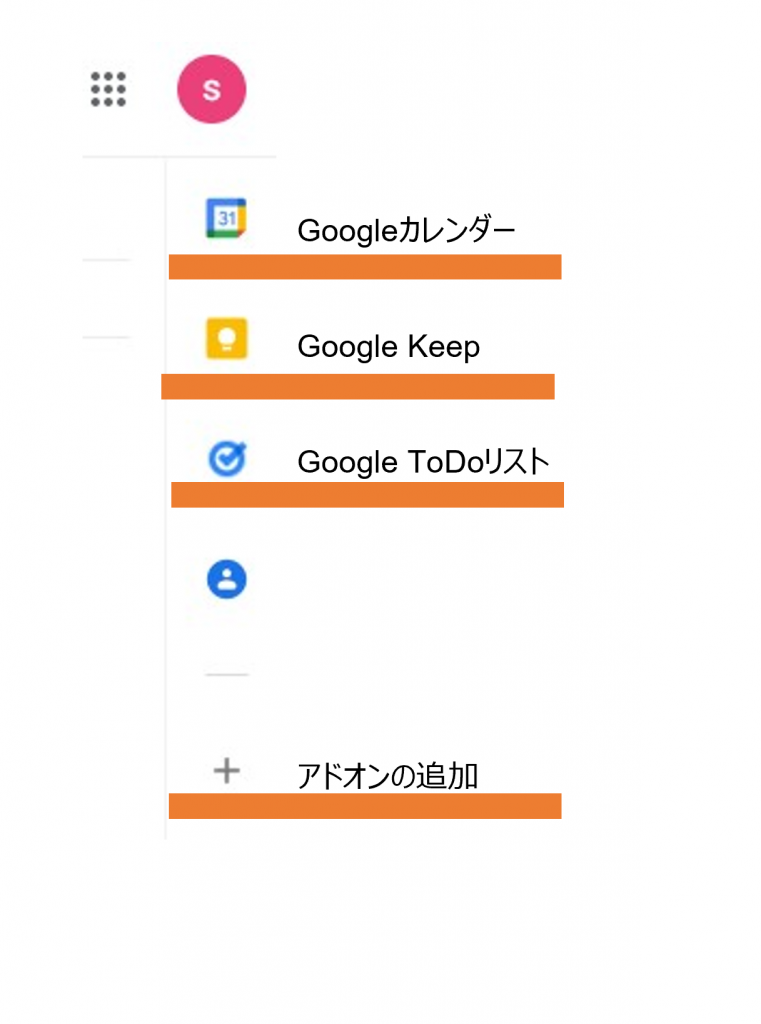
拡張機能はテレワークでよく使われているZoomを追加してビデオ会議を開始したり、Zoomを使ったスケジュールの確認ができます。また、チャットツールであるSlackを追加しメッセージを送信することができます。
おわりに
今回はGmailの基本的な使い方を紹介しました。Gmailは無料で利用できるメールサービスでメールに関する様々な機能を持っています。メールを送る以外に様々なサービスと統合されているためGmaill上で使用できるサービスについて少し意識してみると役に立つタイミングがあるのではないでしょうか。